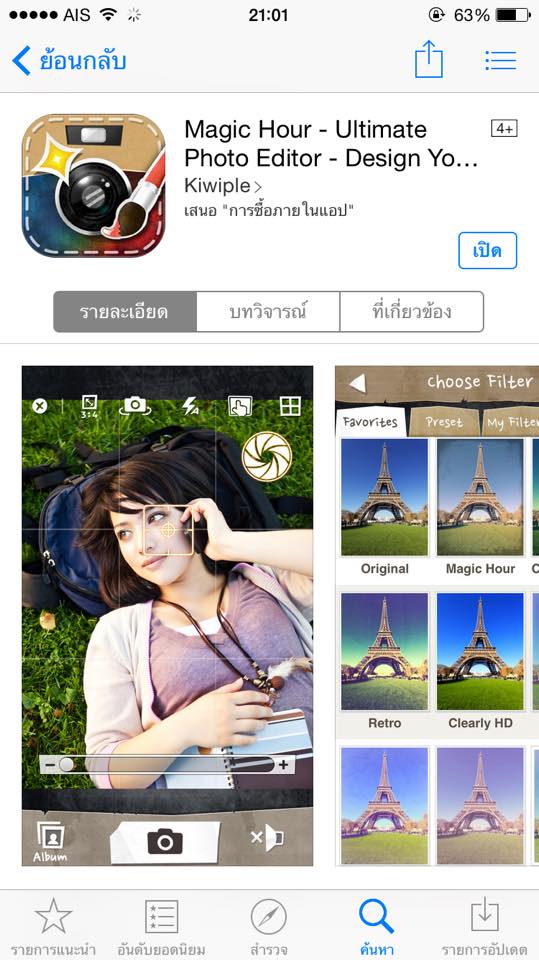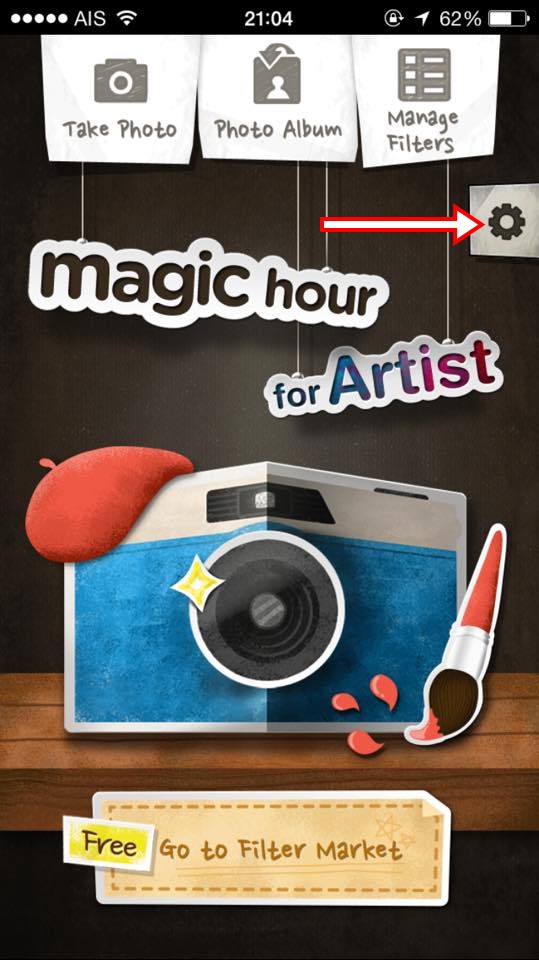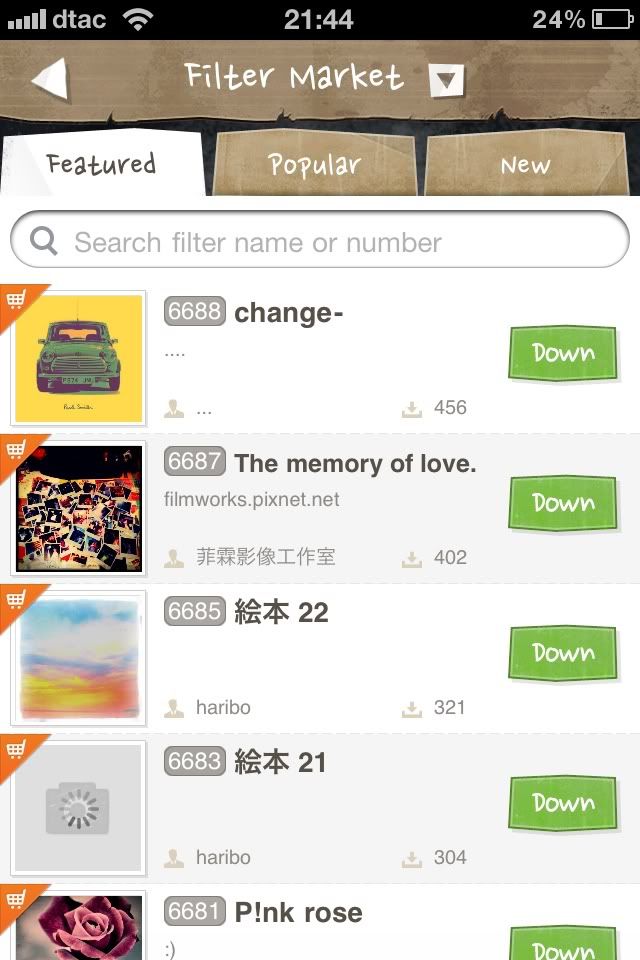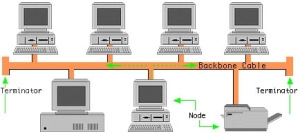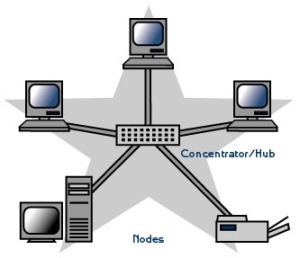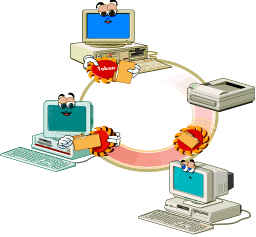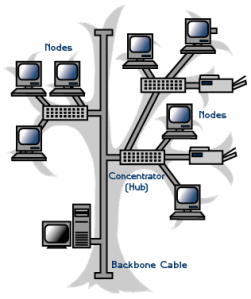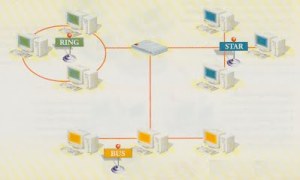Review / แนะนำการใช้งาน 1 โปรแกรม
สวัสดีค่าาาาา...
วันนี้บล็อกเกอร์จะมารีวิว App แต่งรูปให้เพื่อน ๆ กันน้าา ซึ่งโปรแกรมแต่งรูปเนี่ยก็มีเยอะมาก ๆ เลย_งั้นบล็อกเกอร์ขอเลือกมา 1 App ละกัน App นั้นก็คือ...... MAGIC HOUR เชื่อว่ามีหลายคน ที่รู้จัก App นี้เป็นอย่างดีแล้ว (คุณก็ข้ามไปเลยนะคะ) ส่วนคนที่ยังไม่รู้จัก เรามาเริ่มทำความรู้จักกันเลยดีกว่า ^^
Magic Hour : แอพนี้เจอทั้งแบบเสียเงิน 1.99$ และแบบฟรีนะคะ โหลดฟรี!! ที่ App Store หรือPlay Store
ตอนเรา search อาจเจอแต่แบบฟรีนะคะ ให้คลิกเข้าไปแล้วเลือก Related ค่ะ จะเจอแบบเสียเงิน
ถามว่า...แบบเสียเงิน กับแบบฟรี มันต่างกันตรงไหน?
ต่างกันที่ Filter Market ค่ะ
ถ้าแบบฟรี จะโหลด Filter Market ได้เพิ่มแค่ 5 Filter เท่านั้น
แต่แบบเสียเงิน จะโหลดได้ไม่อั้นค่ะ
Filter ในทีนี้ จะเป็นแบบที่ ผู้ใช้ทั่วโลก แต่งภาพ แล้วแชร์มาออนไลน์กันนะคะ
ถามว่า...แบบเสียเงิน กับแบบฟรี มันต่างกันตรงไหน?
ต่างกันที่ Filter Market ค่ะ
ถ้าแบบฟรี จะโหลด Filter Market ได้เพิ่มแค่ 5 Filter เท่านั้น
แต่แบบเสียเงิน จะโหลดได้ไม่อั้นค่ะ
Filter ในทีนี้ จะเป็นแบบที่ ผู้ใช้ทั่วโลก แต่งภาพ แล้วแชร์มาออนไลน์กันนะคะ
***เมื่อเพื่อน ๆ โหลดมาเสร็จให้ไปตั้งค่าใน Magic Hour เพื่อให้ภาพชัดก่อนนะคะ ไม่รู้ว่าเพื่อน ๆ ไปตั้งหรือยัง สำหรับคนที่ยังไม่ตั้งค่าก็ตั้งไว้เลยนะ เพราะจะทำให้ภาพคมชัด เมื่อเซฟรูปหลังจากการแต่งเสร็จเรียบร้อยแล้ว ตาม บล็อกเกอร์ มาเลย.....
ตามลูกศรขาวแดงเลยนะ
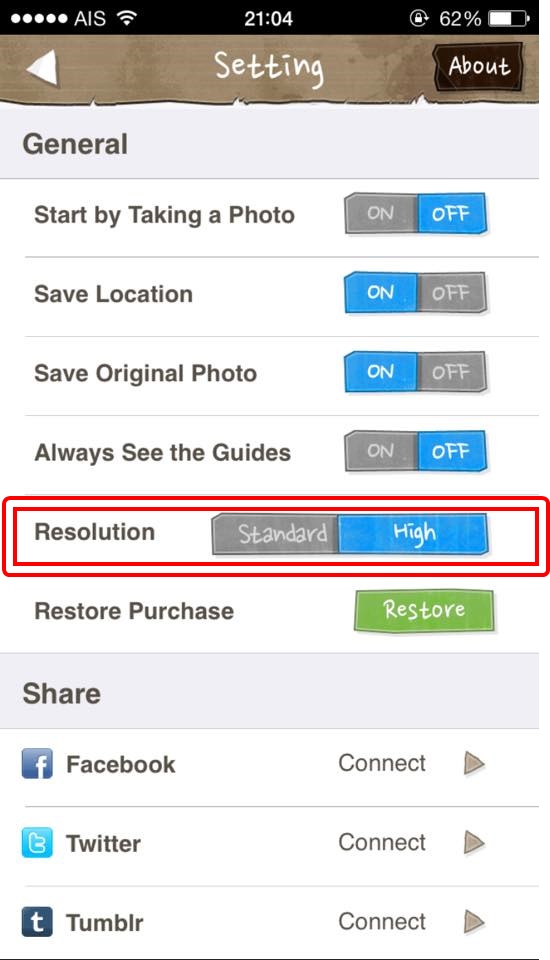
ตั้งค่าเป็น High แล้วรึยีง ถ้ายังก็ตั้งให้เหมือนตามภาพกันเลย ^__^
ต่อไปเข้าสู่หน้าจอ App กันเลยนะ

เข้ามาเจอแบบนี้
ง่ายๆเลยนะ Take Photo ก็ถ่ายรูปใหม่
Photo Album ก็ดึงภาพจากเครื่อง
Manage Filters คือ จัดการกับ Filter ของเรา
รูปฟันเฟือง ด้านขวามือ คือ Settings ตั้งค่าโปรแกรมต่างๆ
ล่างสุด คือ ไฮไลท์ ของ App นี้จ้า FREE ! Filter Market Go
ส่วนที่ทำให้เราชอบแอพนี้มากกกกกกก
มาดูทีละส่วนกันนะ
---TAKE PHOTO---
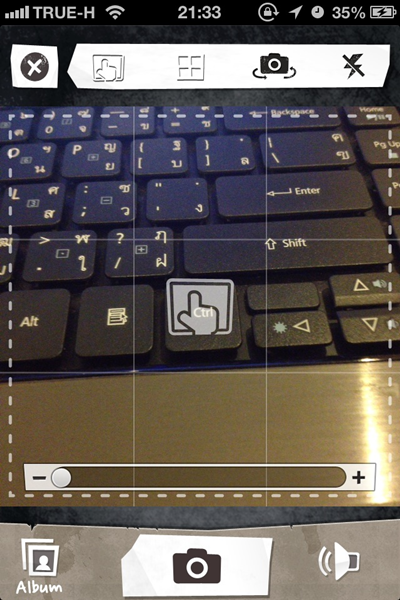
ตรงนี้จะมีตัวเลือกหลายสิ่ง
ด้านบนก่อนนะ
1. ตัว X คือปิด เพื่อกลับไปหน้าแรก ข้างบนนู้นน
2. รูปมือ บนจอสีดำนั่น ก็เอาไว้กดชัตเตอร์ตรงหน้าจอ ตรงไหนก็ได้ในเส้นประนั้น (อันนี้ไว้สำหรับคนที่อยากถ่ายตัวเองด้วยกล้องหลังอ่ะ นึกภาพออกใช่มะ คือถ้ากดตรงปุ่มชัตเตอร์รูปกล้องตรงนั้นมันเล็งยากไง เค้าเลยทำฟังก์ชันนี้ขึ้นมา ก่อนที่เราจะรู้ตัวว่า อ้าววว กดตรงปุ่ม + Volumn ที่ข้างเครื่องก็ได้นี่นา)
ถ้าเราเปิดใช้งาน หน้าจอจะเป็นแบบในรูปค่ะ คือตรงภาพที่ถ่ายจะมีกรอบเส้นประ และรูปมือบนจอขึ้นมา ถ้าไม่ขึ้นแสดงว่ายังไม่ได้เปิดใช้นะจ้ะ
3. รูป หน้าต่าง เป็นตาราง 9 ช่องที่หน้าจอเรา ช่วยให้ถ่ายภาพได้อย่างมีศิลปะมากขึ้น (มั้ง 55 )
4. รูป กล้อง พร้อมลูกศร เอาไว้เปลี่ยนเลือกใช้กล้องหน้า หลัง สลับไปมา
ด้านล่างหน้าจอ
1. Album สำหรับเลือกภาพที่อยู่ในมือถือของเรา
2. กล้อง เป็นปุ่มชัตเตอร์นั่นเอง
3. ลำโพง เอาไว้เปิด - ปิดเสียงชัตเตอร์จ้า (เผื่อไว้แอบถ่าย เย้ยย !! ไม่ใช่นะ เพื่อไม่ให้เสียงรบกวนคนอื่นต่างหาก)
ต่อไปตามดูฟันเฟืองกันค่ะ ว่ามีอะไรให้ตั้งค่าบ้าง
---SETTINGS---
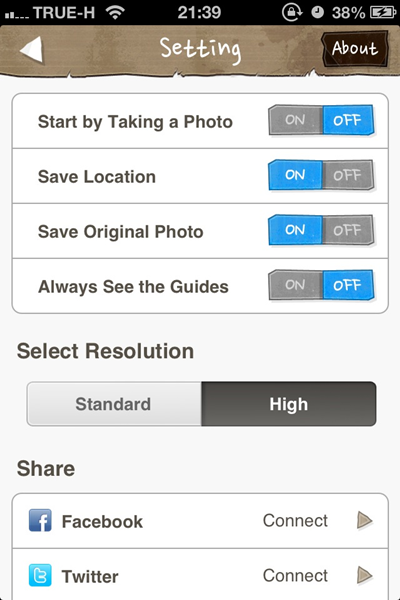
1. Start by taking Photo ถ้าเราออนตัวนี้ เมื่อเปิดเข้าแอพมา มันจะเปิดกล้องให้เราอัตโนมัติเลย
2. Save Location ถ้าออน คือ มันจะเก็บสถานที่ที่เราถ่ายภาพเอาไว้
3. Save Original Photo ถ้ามันออน มันจะเซฟภาพทีละ 2 ภาพ คือ ภาพที่เราถ่ายจริง แสงจริง กับภาพที่เรา แต่งเสร็จแล้ว
4. Always See the Guides คือ จะโชว์คำแนะนำการใช้งานตลอดปีตลอดชาตินั่นเอง ถามว่ารำคาญมั๊ย ใช่เลย ขอ off ไว้แล้วกันนะ 55
5. Select Resolution ระหว่าง Standard กับ High อันนี้เราไม่แน่ใจว่าตัวฟรี จะมี High มั๊ย แต่ที่เราใช้เป็นเสียเงินอ่ะ ลองโหลดมาดูกันนะ
6. Share ไปยัง Social Network ต่างๆ facebook twitter foursquare Tumblr Flickr Dropbox Posterous Cyworld me2day โอยยย เยอะมาก ไม่รู้จักเลย ส่วนตัวเราไม่เคยใช้เลย save อย่างเดียว อยากแชร์ก็ไปแชร์ที่แอพนั้นเองอีกทีเอา 5555
และแล้ววว...ก็มาถึง น้องไฮไลท์ของ App นี้
---- Free Filter Market Go-----
เจ้านี่แหละค่ะ ! คำตอบ !!!! ที่ตามหามานาน 55 เราจะชอบรูปภาพของคนอื่น คือแบบทำไมภาพของคนอื่น สีภาพเค้า ส๊วยยยย....สวยยยย ลองมาทุก Filter แล้ว ไม่ได้สีแบบเค้าเลย T^T
3. Save Original Photo ถ้ามันออน มันจะเซฟภาพทีละ 2 ภาพ คือ ภาพที่เราถ่ายจริง แสงจริง กับภาพที่เรา แต่งเสร็จแล้ว
4. Always See the Guides คือ จะโชว์คำแนะนำการใช้งานตลอดปีตลอดชาตินั่นเอง ถามว่ารำคาญมั๊ย ใช่เลย ขอ off ไว้แล้วกันนะ 55
5. Select Resolution ระหว่าง Standard กับ High อันนี้เราไม่แน่ใจว่าตัวฟรี จะมี High มั๊ย แต่ที่เราใช้เป็นเสียเงินอ่ะ ลองโหลดมาดูกันนะ
6. Share ไปยัง Social Network ต่างๆ facebook twitter foursquare Tumblr Flickr Dropbox Posterous Cyworld me2day โอยยย เยอะมาก ไม่รู้จักเลย ส่วนตัวเราไม่เคยใช้เลย save อย่างเดียว อยากแชร์ก็ไปแชร์ที่แอพนั้นเองอีกทีเอา 5555
และแล้ววว...ก็มาถึง น้องไฮไลท์ของ App นี้
---- Free Filter Market Go-----
เจ้านี่แหละค่ะ ! คำตอบ !!!! ที่ตามหามานาน 55 เราจะชอบรูปภาพของคนอื่น คือแบบทำไมภาพของคนอื่น สีภาพเค้า ส๊วยยยย....สวยยยย ลองมาทุก Filter แล้ว ไม่ได้สีแบบเค้าเลย T^T
ยังสามารถเลือก Download Filter จากเพื่อนๆทั่วมุมโลกได้ที่
” Filter Market Go” บนหน้าแรก
สามารถเลือกดาวน์โหลดทั้งหมด ได้ Freee…โดนไม่ต้องเสียเพิ่มเลย
ที่สำคัญ สวยๆทั้งนั้น
เมื่อเรากดเลือกเข้าไป สักอันอ่ะ
จะมีหน้าตาให้เราดูภาพ Before - After แบบนี้จ้า
จะมีหน้าตาให้เราดูภาพ Before - After แบบนี้จ้า
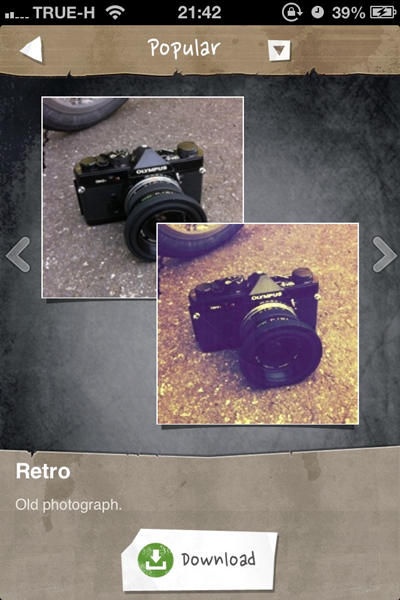
มาๆๆ มาต่อกันเลยเนอะ
เราก็กดถ่ายรูป หรือเลือกรูปจากอัลบั้มเรามานะ จะได้หน้าตาแบบนี้
เราก็กดถ่ายรูป หรือเลือกรูปจากอัลบั้มเรามานะ จะได้หน้าตาแบบนี้

จะมีให้เลือก Flip (กลับด้านของภาพอ่ะ) ตามภาพนี้
ถ้ากดปุ่มซ้ายมือ 1 ครั้ง จะได้ภาพกลับด้านจากซ้ายไปขวา (จากรูป 1 เป็นรูป 2)
ส่วนถ้ากดปุ่ม ขวามือ จะเป็นการหมุนภาพ จากภาพ 1 เป็นภาพ 3 4 5 ตามลำดับการกดแต่ละครั้งจ้า
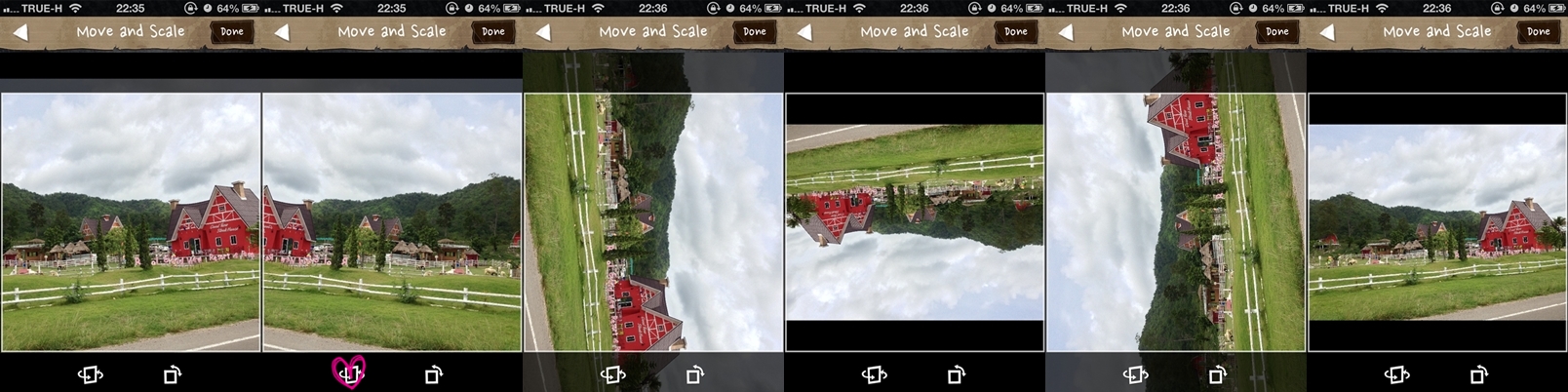
เมื่อหมุนสำเร็จ ก็กดดันเลย (ปุ่ม Done ไง อิอิ)
มันจะเข้ามาที่หน้าจอนี้ก่อนนะ
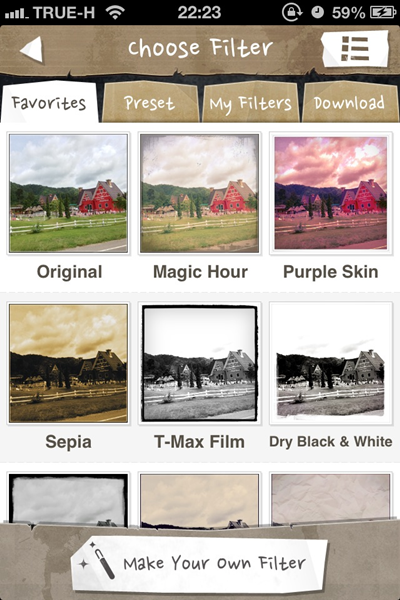
ถ้าต้องการแต่งภาพเองให้ไปที่ Make your own filter ด้านล่าง
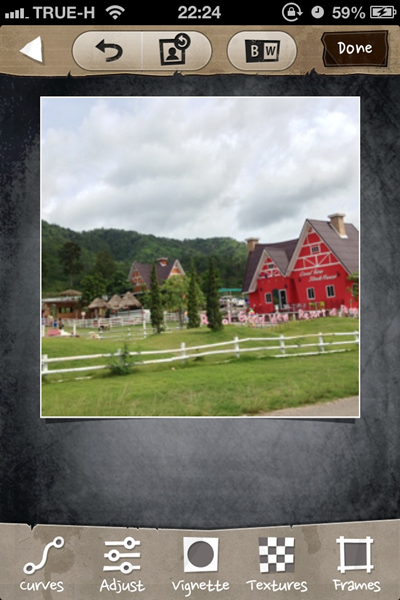
มีให้เลือกหลายสิ่งตามเคย
อันแรก สำหรับคนที่ใช้โปรแกรมแต่งภาพอยู่แล้วน่าจะคุ้นกันดี
เป็น Curves ปรับสีของภาพจ้า
All ปรับทั้งภาพ ทุกสี
Red ปรับสีแดง Green ปรับสีเขียว Blue ปรับสีน้ำเงิน
ลองๆดึง Curves ดูนะจ้ะ ไม่รู้จะอธิบายยังไง
อันแรก สำหรับคนที่ใช้โปรแกรมแต่งภาพอยู่แล้วน่าจะคุ้นกันดี
เป็น Curves ปรับสีของภาพจ้า
All ปรับทั้งภาพ ทุกสี
Red ปรับสีแดง Green ปรับสีเขียว Blue ปรับสีน้ำเงิน
ลองๆดึง Curves ดูนะจ้ะ ไม่รู้จะอธิบายยังไง
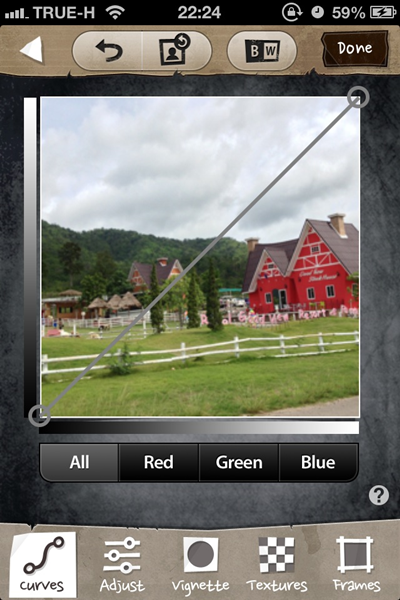
ตัวต่อมาคือ Adjust
ตัวนี้ปรับ 3 อย่าง คือ Saturation, Brightness and Contrast จ้า
Saturation ง่ายๆเลยคือ สีจัดจ้านแค่ไหน ดึงไปทางบวก สีแปร๊ด สีจัดจ้านอ่ะ
Brightness ความสว่างของภาพ เพิ่มสีขาวเข้าไปในภาพ ยิ่งบวกยิ่งขาว
Contrast เป็นเรื่องของความคมชัด
ตัวนี้ปรับ 3 อย่าง คือ Saturation, Brightness and Contrast จ้า
Saturation ง่ายๆเลยคือ สีจัดจ้านแค่ไหน ดึงไปทางบวก สีแปร๊ด สีจัดจ้านอ่ะ
Brightness ความสว่างของภาพ เพิ่มสีขาวเข้าไปในภาพ ยิ่งบวกยิ่งขาว
Contrast เป็นเรื่องของความคมชัด
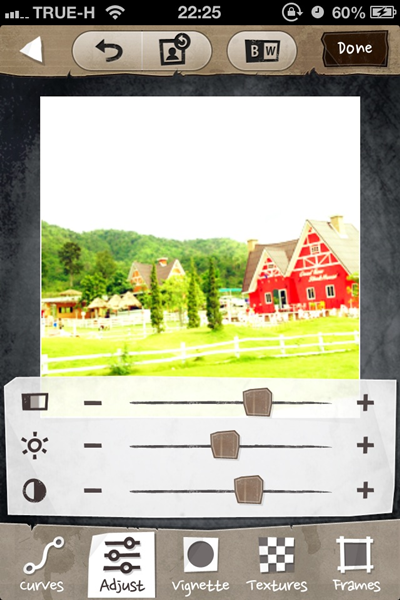
ตัวที่สาม Vignette เป็นขอบภาพ
มีสองอย่าง ขอบขาว กับขอบดำ
ไม่ใช่กรอบนะ มันเป็นฟุ้งๆ ในภาพ ตามภาพเลยอ่ะ
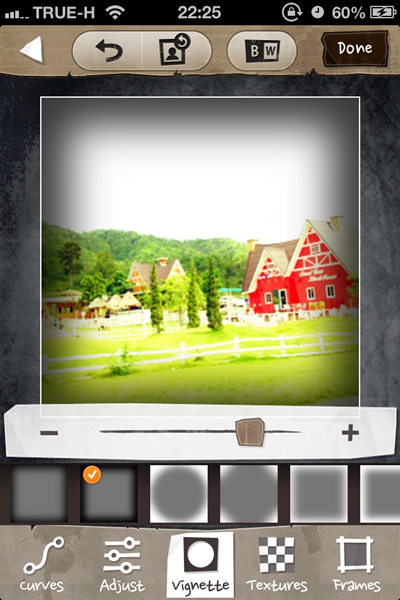
ส่วนต่อมาก็คือ Textures แปลเป็นไทยว่า พื้นผิวอ่ะ
เหมือนทำพื้นผิวของรูปภาพของเรา ให้เหมือนอะไรซักอย่าง เช่น กระดาษยับ สมุดโน้ต อะไรแนวนี้
เหมือนทำพื้นผิวของรูปภาพของเรา ให้เหมือนอะไรซักอย่าง เช่น กระดาษยับ สมุดโน้ต อะไรแนวนี้
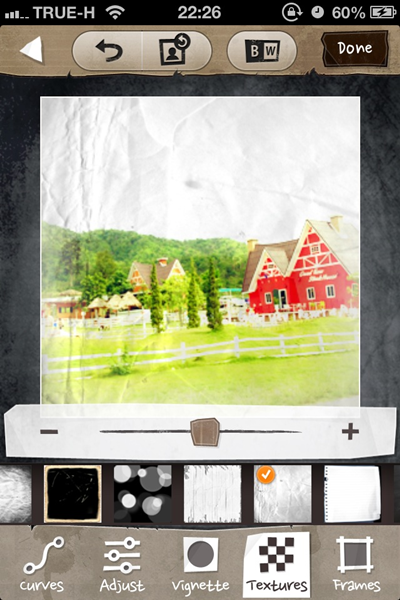
กรอบรูปภาพนั่นเอง
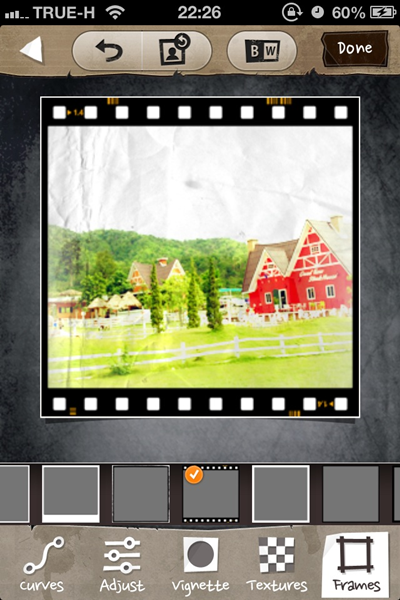
สำหรับปุ่มข้างบนนะ
สามเหลี่ยมหันซ้ายสีขาวนั่น เอาไว้ย้อนกลับหน้าเมนู
ลูกศรตีโค้งอันถัดมา เป็นตัว Undo ย้อนกลับสิ่งที่เราแต่งไปแล้ว เมื่อกี้
รูปคนในกรอบคือ ย้อนกลับไป Restart เป็นภาพดั้งเดิมเลย
BW คือทำภาพให้เป็นภาพขาวดำโดยอัตโนมัติจ้า
สามเหลี่ยมหันซ้ายสีขาวนั่น เอาไว้ย้อนกลับหน้าเมนู
ลูกศรตีโค้งอันถัดมา เป็นตัว Undo ย้อนกลับสิ่งที่เราแต่งไปแล้ว เมื่อกี้
รูปคนในกรอบคือ ย้อนกลับไป Restart เป็นภาพดั้งเดิมเลย
BW คือทำภาพให้เป็นภาพขาวดำโดยอัตโนมัติจ้า
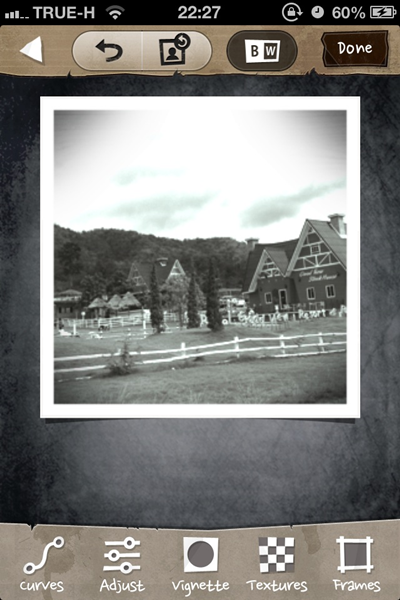
ยังไม่หมดแค่นี้นะ หลังเรากดดันแล้ว (ปุ่ม Done)
ให้เลือก TiltShift
ให้เลือก TiltShift
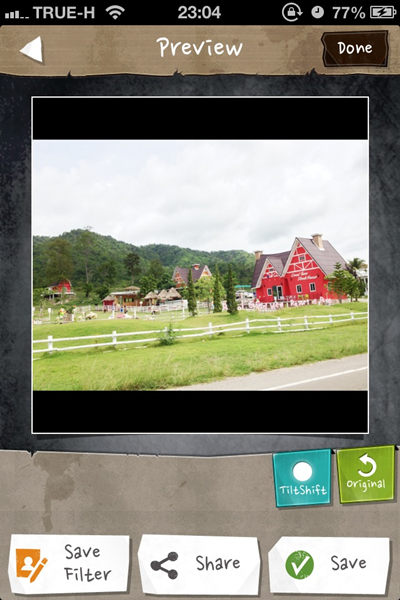
จะเป็นการเพิ่ม ความเบลอ หาจุดโฟกัส ให้กับภาพของเรา
ให้ดูมีมิติมากขึ้นจ้า
มีให้เลือกแบบวงกลม กับสีเหลี่ยมผืนผ้า
ปรับขนาดของทั้งสองอย่างได้ โดยใช้สองนิ้วลากออกให้ใหญ่ขึ้นนะ
ตรง out in คือเลือกว่า เราจะปรับตรงไหน วงนอก หรือ วงใน นั่นเอง
ให้ดูมีมิติมากขึ้นจ้า
มีให้เลือกแบบวงกลม กับสีเหลี่ยมผืนผ้า
ปรับขนาดของทั้งสองอย่างได้ โดยใช้สองนิ้วลากออกให้ใหญ่ขึ้นนะ
ตรง out in คือเลือกว่า เราจะปรับตรงไหน วงนอก หรือ วงใน นั่นเอง

เลือกได้แล้วก็กดดันเล้ยยยย
ถ้าอยากดูภาพต้นฉบับให้กดปุ่ม original ค้างไว้นะ จะเป็นภาพต้นฉบับของเราจ้า
Share คือ แชร์บนโซเชียลเน็ตเวิร์ค ส่วน Save คือบันทึกภาพลงเครื่องของเรานะ
ห้ามลืมกด Save เด็ดขาด
ถ้าเราไปกดปุ่ม Done มันจะถามเราว่า แน่ใจเหรอที่จะกลับไปหน้าเมนู ถ้ากด Confirm ไปปั๊ปป
ตายละ ไม่ได้ Save ให้เรา ต้องมานั่งแต่งใหม่แต่แรก (อันนี้เราเป็นบ่อยเลย ชอบกดดัน 55)
ทีนี้ เราอยากจะแชร์ Filter ที่เราสร้างขึ้นมาเองบ้าง
อยากให้เพื่อนๆได้โหลดกัน ก็ไปที่ Save Filter ได้เล้ยย
ถ้าอยากดูภาพต้นฉบับให้กดปุ่ม original ค้างไว้นะ จะเป็นภาพต้นฉบับของเราจ้า
Share คือ แชร์บนโซเชียลเน็ตเวิร์ค ส่วน Save คือบันทึกภาพลงเครื่องของเรานะ
ห้ามลืมกด Save เด็ดขาด
ถ้าเราไปกดปุ่ม Done มันจะถามเราว่า แน่ใจเหรอที่จะกลับไปหน้าเมนู ถ้ากด Confirm ไปปั๊ปป
ตายละ ไม่ได้ Save ให้เรา ต้องมานั่งแต่งใหม่แต่แรก (อันนี้เราเป็นบ่อยเลย ชอบกดดัน 55)
ทีนี้ เราอยากจะแชร์ Filter ที่เราสร้างขึ้นมาเองบ้าง
อยากให้เพื่อนๆได้โหลดกัน ก็ไปที่ Save Filter ได้เล้ยย
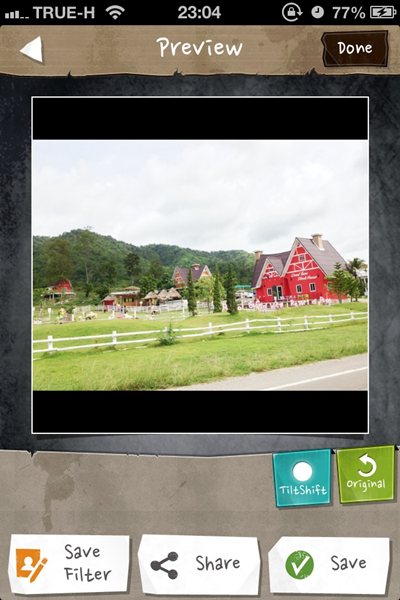
เพื่อนๆลองทำกันดูนะ แล้วอย่าลืมมาอวดกันน้าาา วันนี้ก็จบไปแล้วนะกับการรีวิวโปรแกรมแต่งรูป บายยยย เจอกันใหม่สัปดาห์หน้าค่าาาา ^w^
แหล่งที่มา (ข้อมูลและรูปภาพ) :